电脑屏幕一分二显示 电脑如何实现两个显示窗口分屏
更新时间:2024-02-19 15:53:39作者:yang
在现代科技的高速发展下,电脑已经成为人们生活中不可或缺的一部分,而随着工作和娱乐需求的增加,人们对于电脑的使用也变得越来越多样化。有时候我们可能需要同时查看两个窗口的内容,这时候分屏显示就显得尤为重要了。而电脑屏幕一分二显示技术的出现,为我们提供了更加便捷的操作方式。电脑如何实现两个显示窗口的分屏呢?让我们一起来探究一下这个问题。
电脑怎么分屏2个显示窗口?
具体步骤如下:
1. 首先我们按下“win+i”键进入电脑设置,选择“系统”;
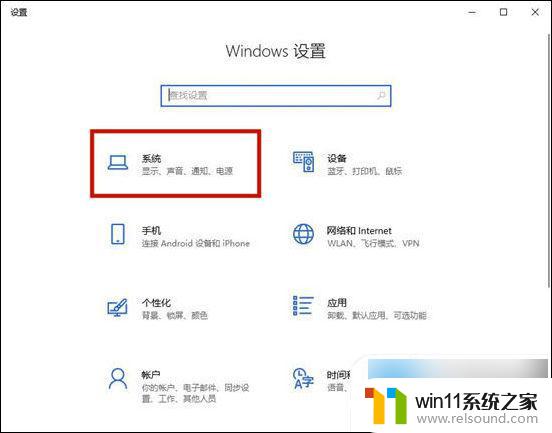
2. 接着我们选择“多任务处理”功能,将对应的选项全部勾选;
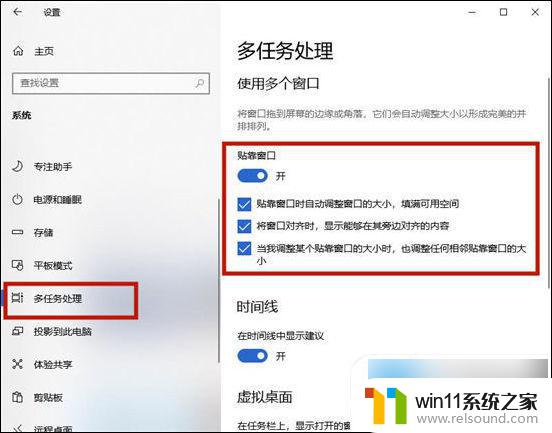
3. 然后我们电脑打开多个文件,在键盘上按下“win+←”键;

4. 选择需要分屏的程序就可以了。
以上就是关于电脑屏幕一分二显示的全部内容,如果有遇到相同情况的用户,可以按照小编提供的方法来解决。
- 上一篇: wps怎样改变字体 wps怎样改变字体样式
- 下一篇: wps怎么添加水印 wps怎么添加图片水印
电脑屏幕一分二显示 电脑如何实现两个显示窗口分屏相关教程
- 怎么显示电池电量百分比苹果
- 显示器一直闪屏是什么原因
- 手机如何全屏显示字幕
- 桌面一直显示激活windows怎么关闭 电脑桌面显示激活windows怎么消除
- 电脑装好后开机显示器没反应
- 电脑显示英文开不了机怎么解决
- 电脑开机一直准备配置windows怎么办 电脑一直在准备配置windows如何解决
- airpodspro连windows电脑的方法 airpods pro如何连接电脑
- 怎样把手机投屏到电脑上
- windows如何快速回到桌面 电脑如何一键回到桌面
- 怎么把一段文字变成声音
- 电脑备忘录软件怎么下载到桌面
- 任务栏卡了,不能点了
- error no boot disk has been detected
- 电脑上谷歌浏览器无法访问此网站
- macbook休眠后黑屏无法唤醒
电脑教程推荐